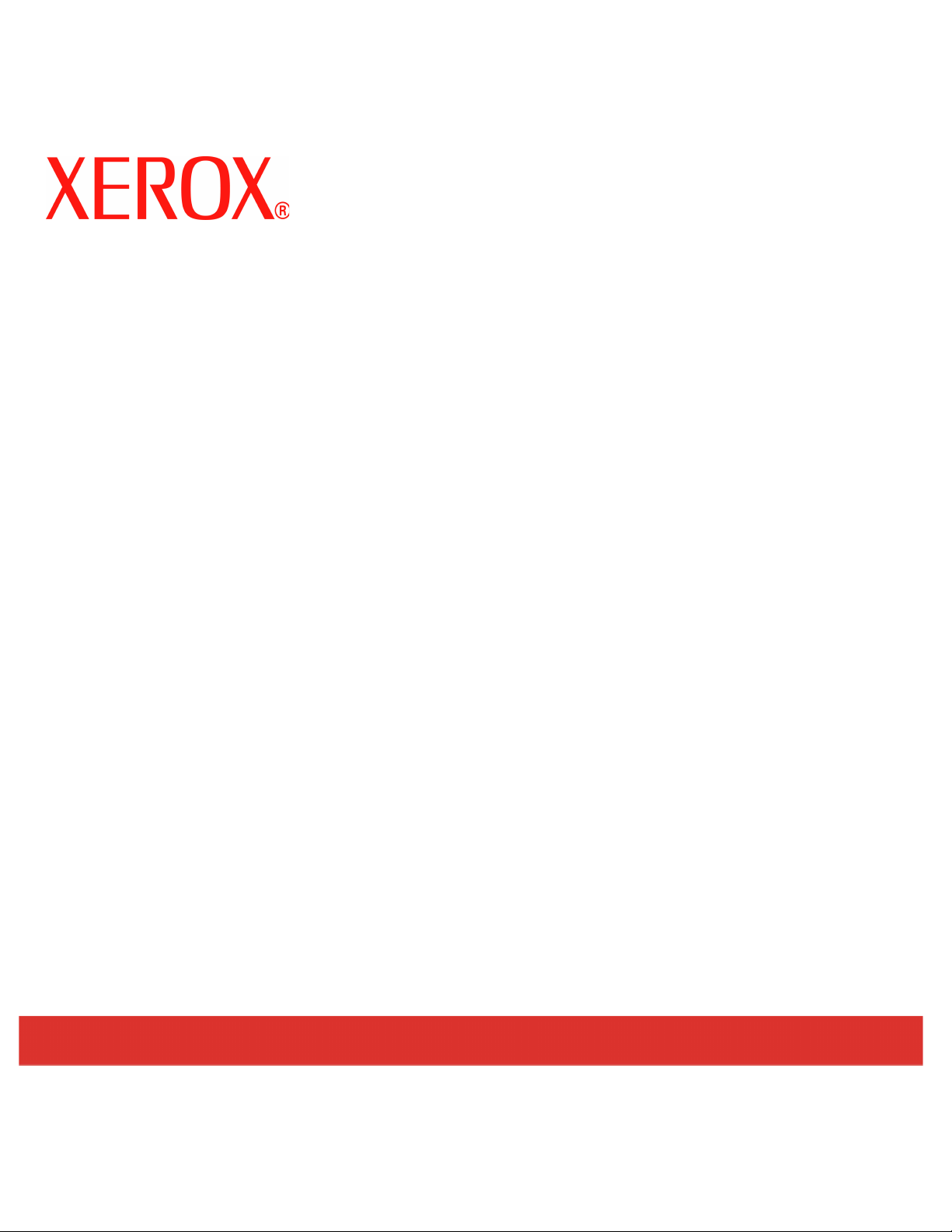
Xerox Document Services Platform Series
DocuSP Externe diensten
Versie 50.xx
Handleiding voor
de gebruiker
708P88206
Juni 2005
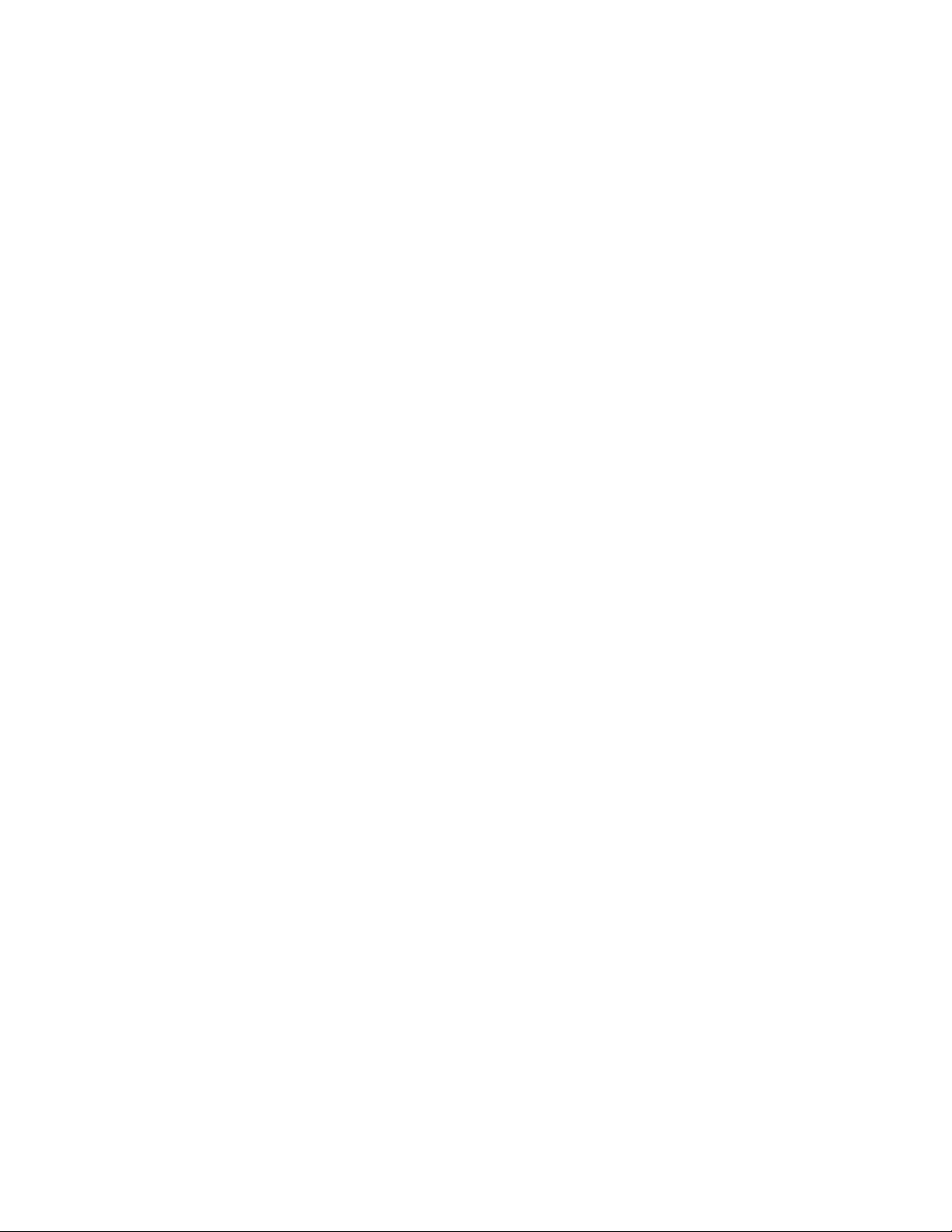
Samengesteld door:
Xerox Corporation
Global Knowledge and Language Services
800 Phillips Road 845-17S
Webster, New York 14580
Vertaald door:
Xerox
GKLS European Operations
Bessemer Road
Welwyn Garden City
Hertfordshire AL7 1BU
Verenigd Koninkrijk
©2005 Xerox Corporation. Alle rechten voorbehouden.
De auteursrechtelijke bescherming waarop aanspraak wordt gemaakt, omvat alle vormen en zaken van
auteursrechtelijk materiaal en informatie die thans of in de toekomst van rechtswege is toegestaan. Dit omvat, zonder
enige beperking, materiaal dat wordt gegenereerd door de software en dat in de schermen wordt weergegeven, zoals
pictogrammen, uiterlijk en inhoud van schermen, enz.
XEROX® en alle Xerox-productnamen in deze uitgave zijn handelsmerken van XEROX CORPORATION.
Sommige fonts die in dit document worden vermeld, kunnen een gedeponeerd handelsmerk zijn van Morisawa &
Company, Ltd. of DYNALAB, Inc.
Dit document wordt periodiek gewijzigd. In volgende edities worden wijzigingen en technische en typografische
correcties opgenomen.
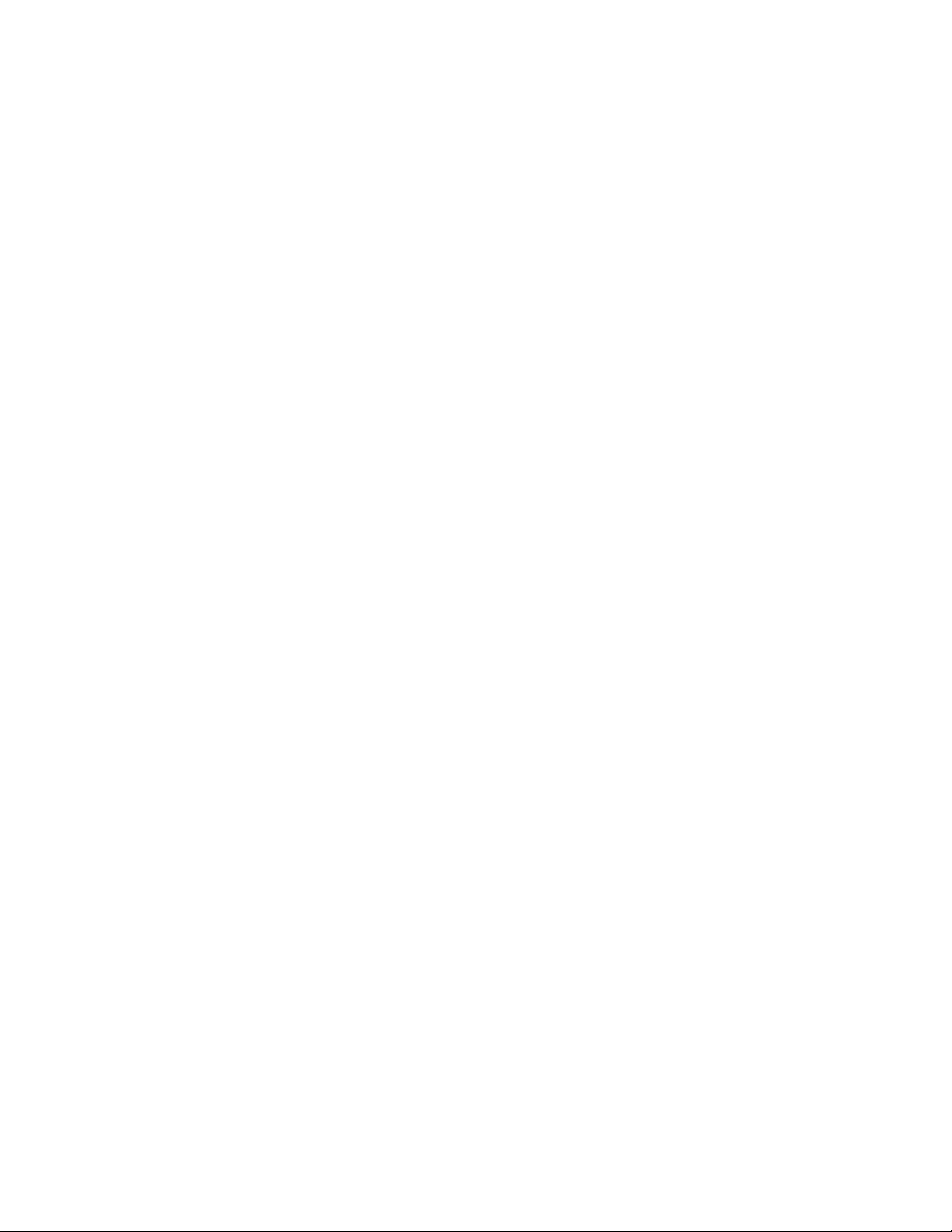
Inhoudsopgave
1 Wat is DocuSP Externe diensten?
Voordelen van Externe diensten . . . . . . . . . . . . . . . . . . . . . . . . . . . . . . . . . . . . . . . . . . . . . . . . . . 1
2 Hoe kan ik Externe diensten gaan gebruiken?
Netwerkconfiguratie Externe diensten . . . . . . . . . . . . . . . . . . . . . . . . . . . . . . . . . . . . . . . . . . . . . .3
Gebruikerstoegang . . . . . . . . . . . . . . . . . . . . . . . . . . . . . . . . . . . . . . . . . . . . . . . . . . . . . . . . . . . . . 4
Applicatie Externe diensten starten . . . . . . . . . . . . . . . . . . . . . . . . . . . . . . . . . . . . . . . . . . . . . . . . 4
Door de homepage navigeren . . . . . . . . . . . . . . . . . . . . . . . . . . . . . . . . . . . . . . . . . . . . . . . . . . . . 5
3 Hoe kan ik de applicatievoorkeuren volgens mijn wensen
instellen?
Applicatietoepassingen in- of uitschakelen . . . . . . . . . . . . . . . . . . . . . . . . . . . . . . . . . . . . . . . . . . 9
Instellingen voor vastleggen en overdragen van gegevens aanpassen . . . . . . . . . . . . . . . . . . . . 10
Instellingen proxyserver wijzigen . . . . . . . . . . . . . . . . . . . . . . . . . . . . . . . . . . . . . . . . . . . . . . . . . 12
4 Hoe vraag ik om ondersteuning door Xerox?
Een verzoek van Xerox accepteren om het delen van het bureaublad in te schakelen . . . . . . . . 13
Contact via e-mail . . . . . . . . . . . . . . . . . . . . . . . . . . . . . . . . . . . . . . . . . . . . . . . . . . . . . . . . . . . . . 14
5 Hoe zorgt Xerox voor een goede ondersteuning?
Controle op afstand . . . . . . . . . . . . . . . . . . . . . . . . . . . . . . . . . . . . . . . . . . . . . . . . . . . . . . . . . . . 16
Gegevens vastleggen en overdragen . . . . . . . . . . . . . . . . . . . . . . . . . . . . . . . . . . . . . . . . . . . . . 16
Kenmerken bijwerken . . . . . . . . . . . . . . . . . . . . . . . . . . . . . . . . . . . . . . . . . . . . . . . . . . . . . . . . . . 17
Script uitvoeren . . . . . . . . . . . . . . . . . . . . . . . . . . . . . . . . . . . . . . . . . . . . . . . . . . . . . . . . . . . . . . 17
Script downloaden en uitvoeren . . . . . . . . . . . . . . . . . . . . . . . . . . . . . . . . . . . . . . . . . . . . . . . . . . 17
Software-updates . . . . . . . . . . . . . . . . . . . . . . . . . . . . . . . . . . . . . . . . . . . . . . . . . . . . . . . . . . . . . 17
6 Hoe worden problemen geïdentificeerd en doorgegeven?
Vastleggen . . . . . . . . . . . . . . . . . . . . . . . . . . . . . . . . . . . . . . . . . . . . . . . . . . . . . . . . . . . . . . . . . . 20
Overdracht . . . . . . . . . . . . . . . . . . . . . . . . . . . . . . . . . . . . . . . . . . . . . . . . . . . . . . . . . . . . . . . . . . 22
Vastleggen & overdragen . . . . . . . . . . . . . . . . . . . . . . . . . . . . . . . . . . . . . . . . . . . . . . . . . . . . . . . 23
Bestanden gereed voor overdracht . . . . . . . . . . . . . . . . . . . . . . . . . . . . . . . . . . . . . . . . . . . . . . . 24
Bestanden opruimen . . . . . . . . . . . . . . . . . . . . . . . . . . . . . . . . . . . . . . . . . . . . . . . . . . . . . . . . . . 25
7 Kan ik automatisch telleraflezingen verzenden?
Tellerassistent . . . . . . . . . . . . . . . . . . . . . . . . . . . . . . . . . . . . . . . . . . . . . . . . . . . . . . . . . . . . . . . 27
8 Is er een historisch overzicht van activiteiten beschikbaar?
Informatie op de pagina Historisch overzicht . . . . . . . . . . . . . . . . . . . . . . . . . . . . . . . . . . . . . . . . 29
Handleiding voor de gebruiker i
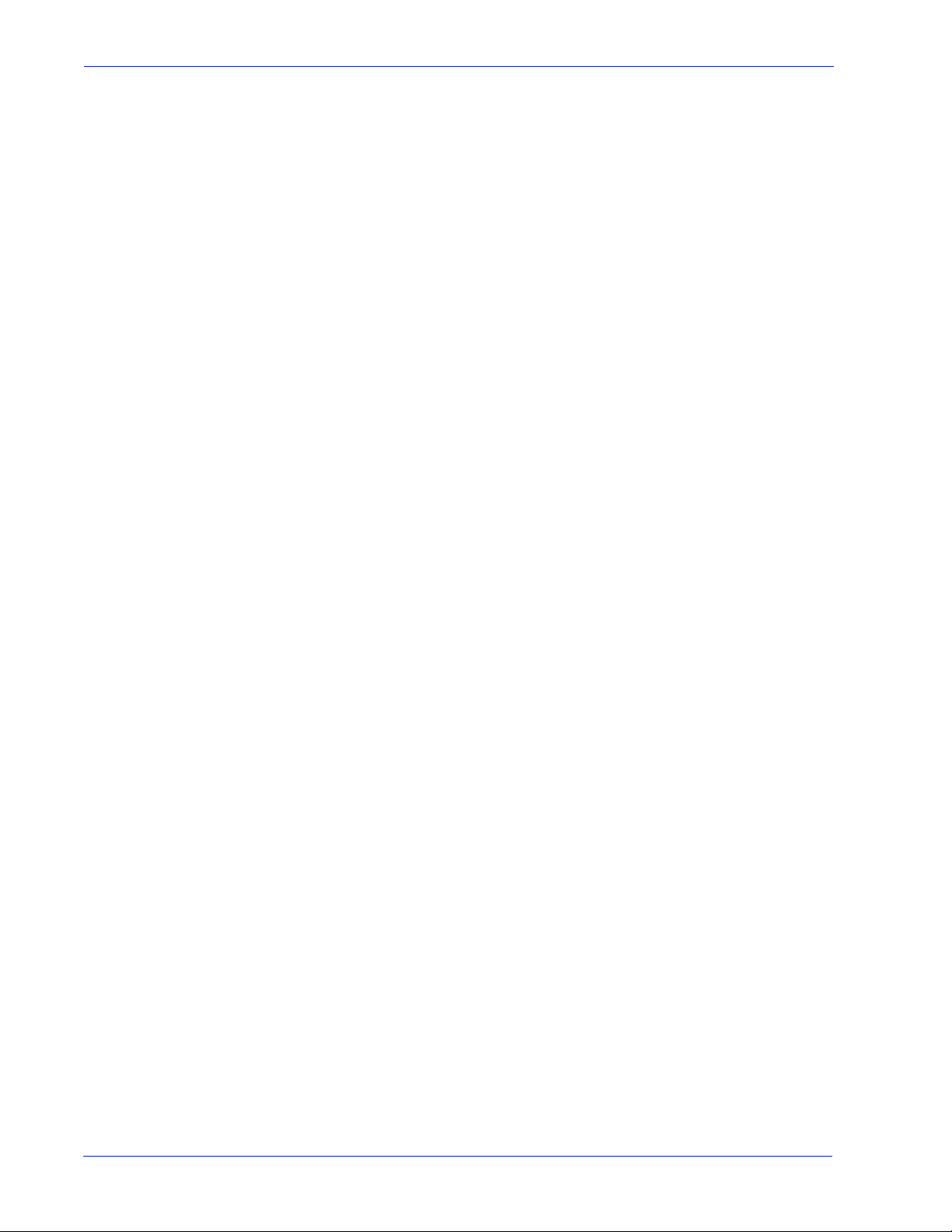
Inhoudsopgave
9 Hoe worden software-updates geleverd?
Soorten software-updates . . . . . . . . . . . . . . . . . . . . . . . . . . . . . . . . . . . . . . . . . . . . . . . . . . . . . . 31
ii Handleiding voor de gebruiker
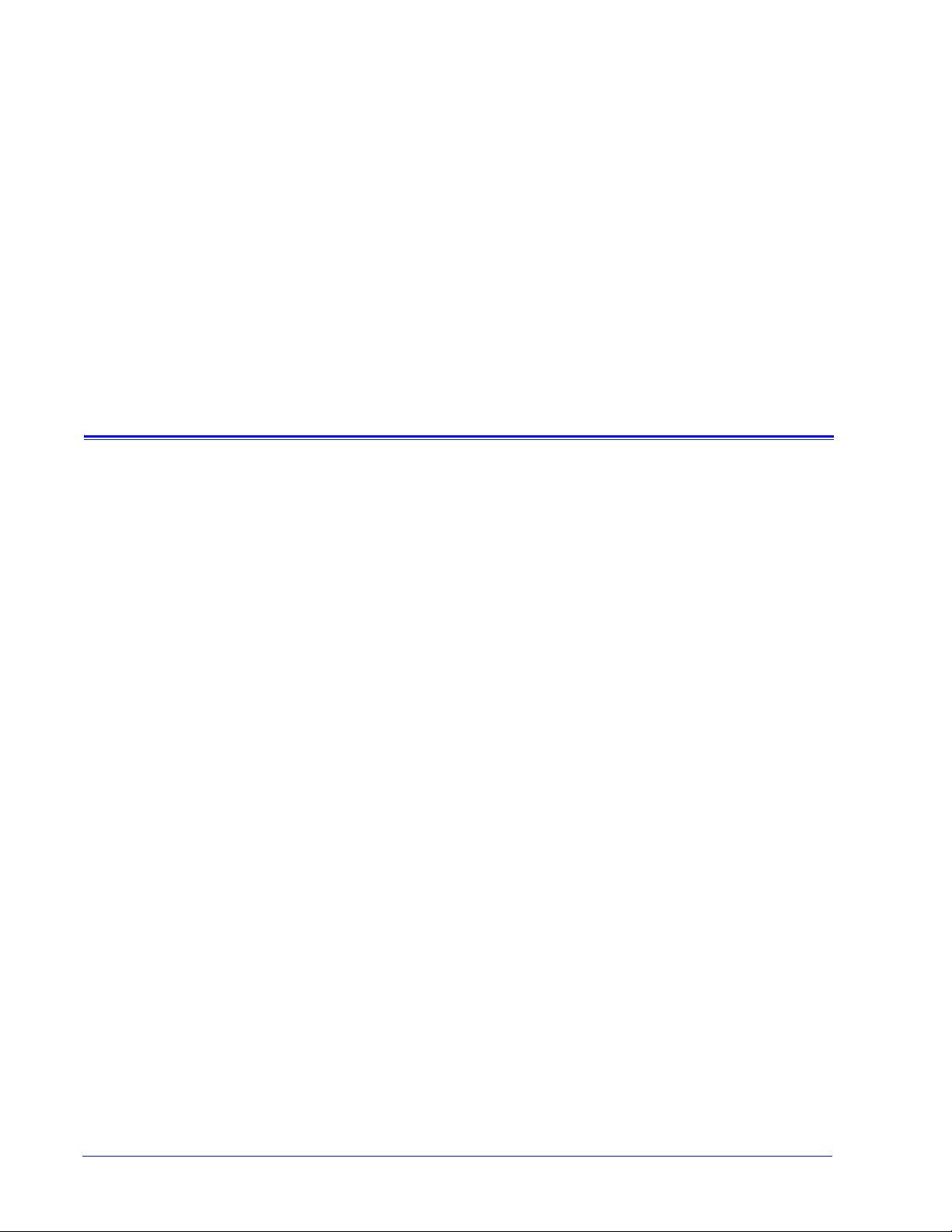
1 Wat is DocuSP Externe diensten?
DocuSP Externe diensten is een applicatie voor internet waarmee
vanaf een externe locatie met Xerox kan worden
gecommuniceerd en via welke Xerox ondersteuning kan bieden.
Wanneer u vragen heeft over de services of wanneer uw
afdrukomgeving niet zo soepel loopt als u wel zou willen, dan
kunnen u en Xerox gebruikmaken van de Externe diensten om
sneller na te gaan wat de problemen zijn en voor oplossingen te
zorgen.
Voordelen van Externe diensten
Met Externe diensten kunt u:
• Automatisch of op verzoek gegevens leveren aan
medewerkers van Xerox Support en aan technici van Xerox,
voor een snelle analyse en oplossing van een probleem.
• Toegang tot uw bureaublad in de vorm van 'alleen lezen'
toestaan of het aansturen van uw cursor en bureaublad voor
Externe diensten delen met Xerox Support. Als u het delen
van uw bureaublad toestaat, kan Xerox de oorzaak van
problemen opsporen en vanaf een externe locatie softwareupdates voor u installeren. Op deze manier kan Xerox ook
vanaf een externe locatie nieuwe toepassingen binnen een
applicatie demonstreren.
• Het automatische systeem Controle op afstand gebruiken: Het
personeel van Xerox kan met deze functie de gegevens op de
Xerox-server opvragen en analyseren. Zo kunnen oplossingen
sneller worden aangereikt.
• Software-updates downloaden.
• Informatie over nieuwe producten en applicaties ontvangen.
Met de toepassingen van Externe diensten worden de
mogelijkheden voor een ongeëvenaarde productiviteit, en tevens
de beschikbaarheid en bruikbaarheid van het apparaat optimaal
gerealiseerd.
Handleiding voor de gebruiker 1
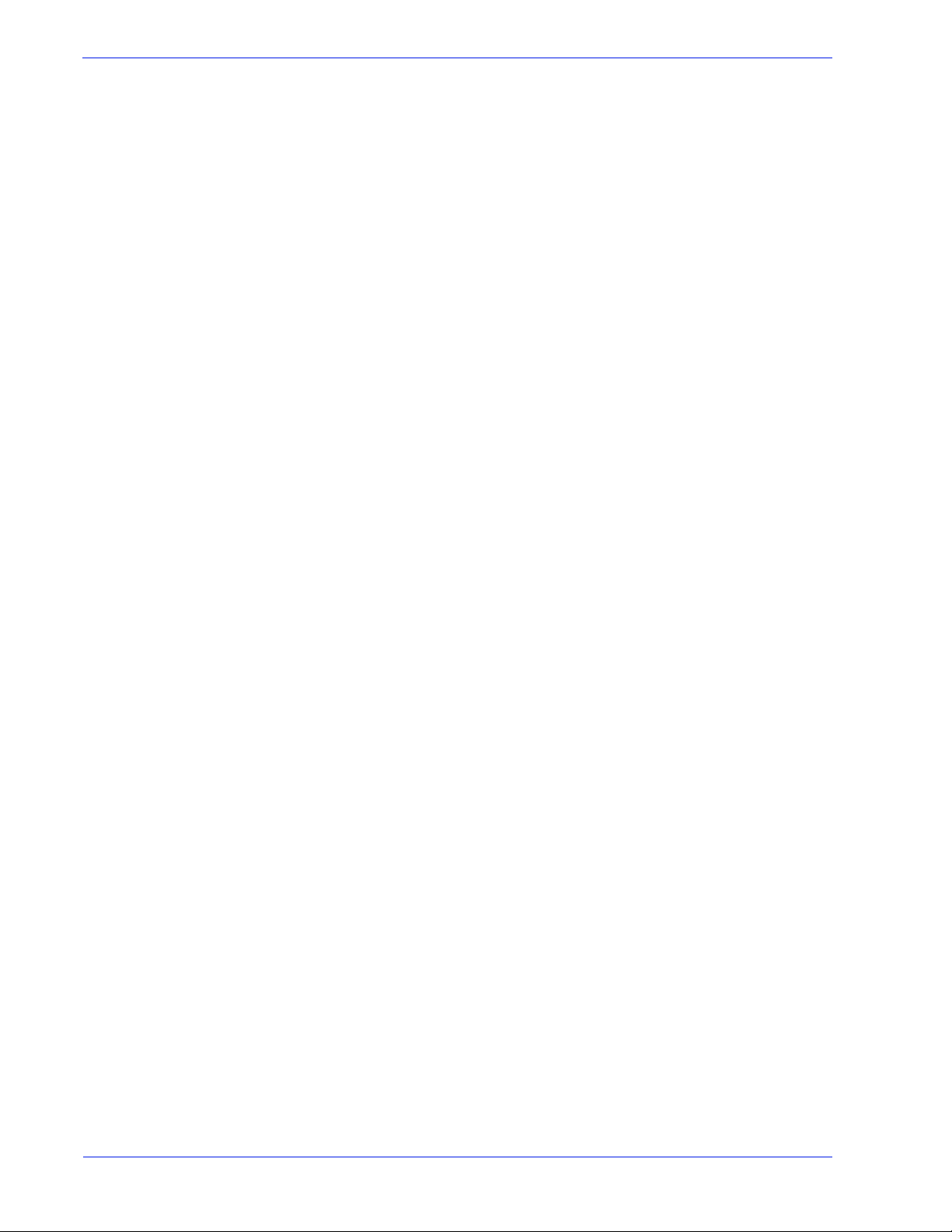
Wat is DocuSP Externe diensten?
2 Handleiding voor de gebruiker
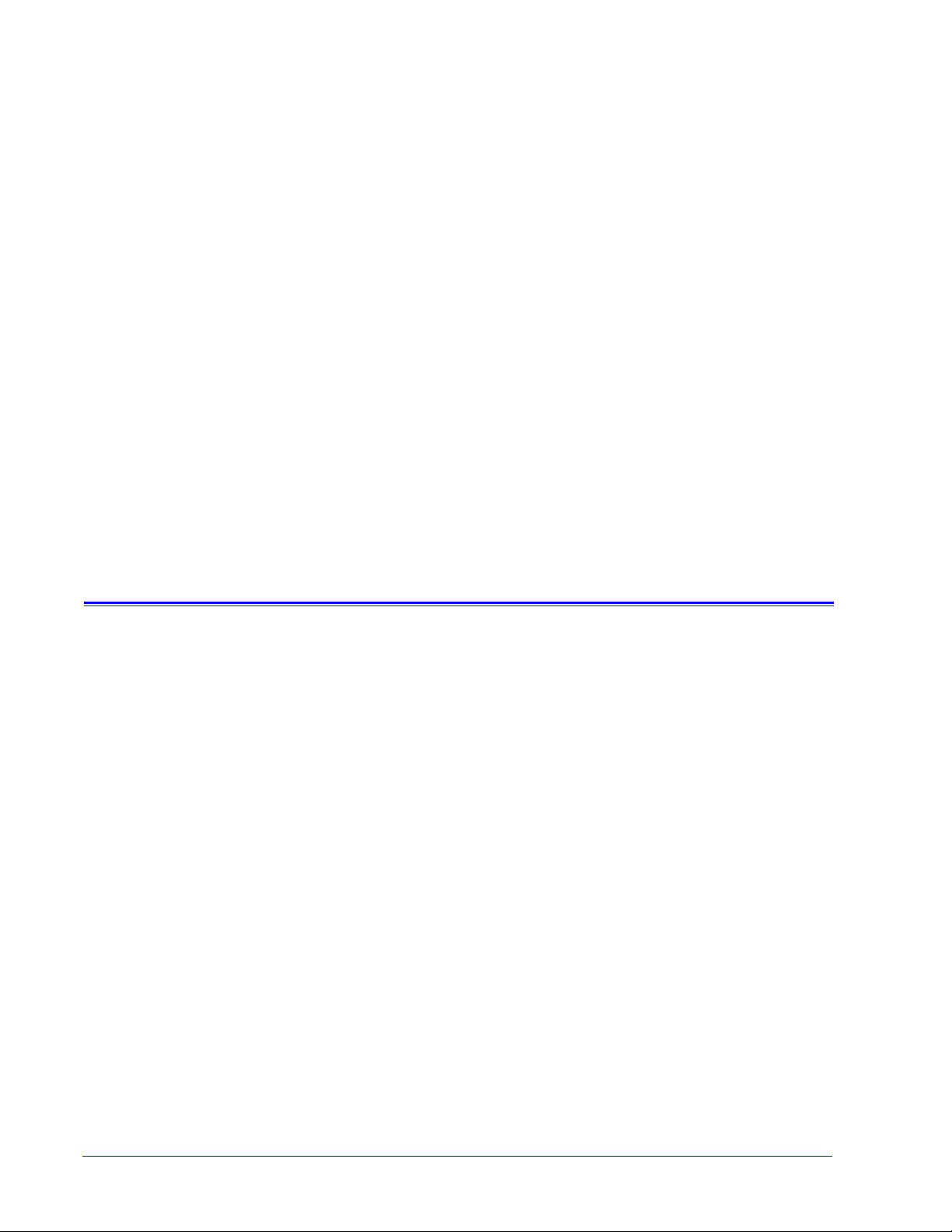
2 Hoe kan ik Externe diensten gaan
gebruiken?
Nadat de Xerox-technicus Externe diensten voor u heeft
geïnstalleerd en geconfigureerd, kunt u onmiddellijk naar de
homepage gaan. Op de homepage staan koppelingen naar alle
applicatietoepassingen van Externe diensten.
OPMERKING: Zie voor informatie over het registreren van
Externe diensten de Remote Services Setup Guide.
U kunt de volgende koppelingen gebruiken voor informatie over
de onderwerpen die in dit gedeelte zijn besproken:
Netwerkconfiguratie Externe diensten
Gebruikerstoegang
Applicatie Externe diensten starten
Door de homepage navigeren
Netwerkconfiguratie Externe diensten
Voordat Externe diensten volledig kan worden gebruikt, moeten
de instellingen voor de netwerkconfiguratie door de Xeroxtechnicus worden gecontroleerd. Als uw systeem gebruikmaakt
van een proxyserver, zijn de instellingen voor het inschakelen van
de netwerkverbinding als volgt:
1. Open de homepage van Externe diensten [Home:
Instellingen: Netwerkinstellingen].
2. Voer de HTTP-proxyserver, HTTP-proxypoort,
gebruikersnaam en toegangscode in.
3. Klik op [Nieuwe instellingen toepassen].
Bovendien moet de Xerox-technicus de instellingen voor het IPadres, het netmasker, de gateway en de DNS-host op de pagina
Externe diensten [Home: Instellingen: Netwerkinstellingen]
controleren. Als deze instellingen in Externe diensten 'alleen
lezen' zijn, worden de instellingen via Instellingen van DocuSP
bewerkt.
Zodra deze instellingen zijn geconfigureerd, zal Externe diensten
volledig via het netwerk kunnen worden gebruikt.
Handleiding voor de gebruiker 3
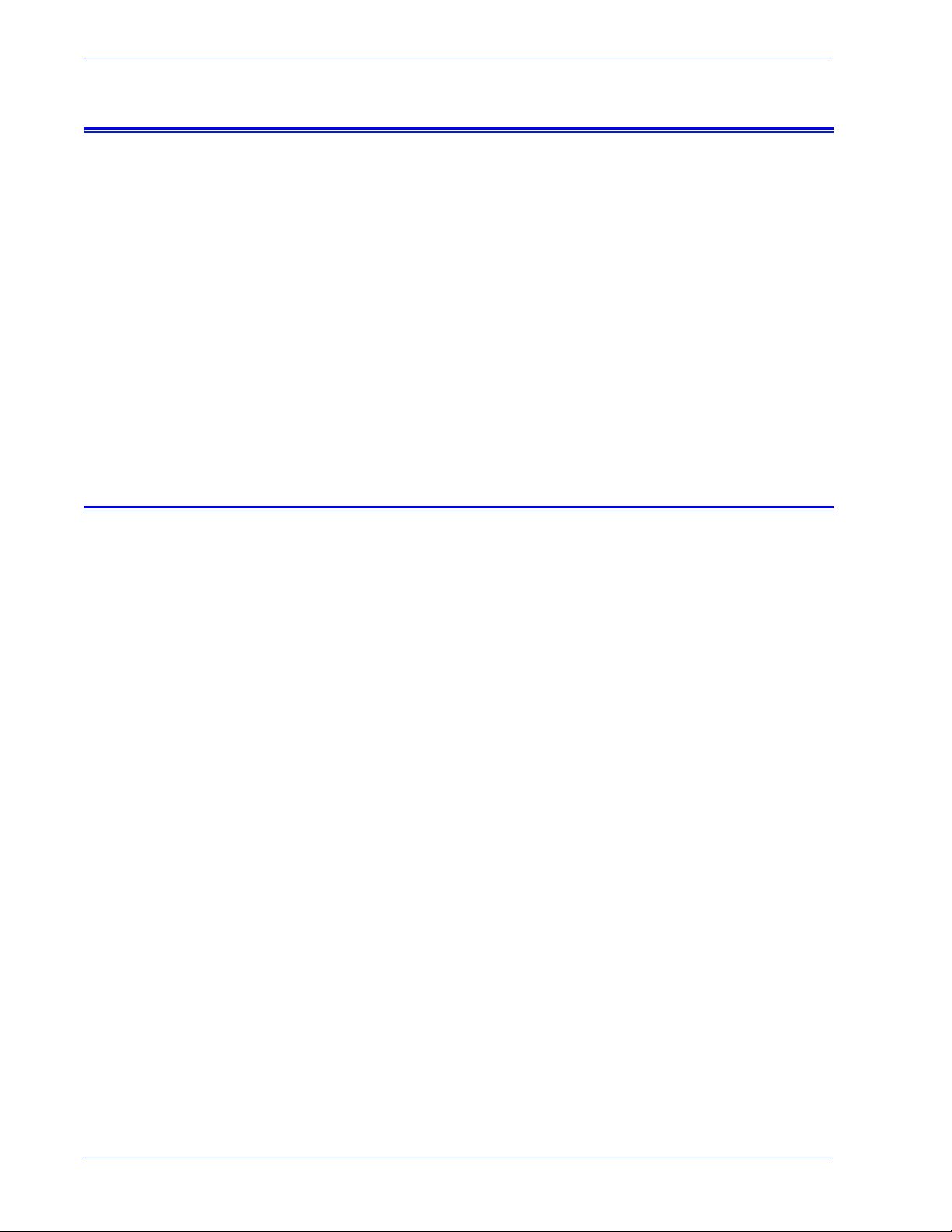
Hoe kan ik Externe diensten gaan gebruiken?
Gebruikerstoegang
Er zijn vier typen gebruikers die toegang hebben tot de DocuSPcontroller. De toegangsrechten zijn voor ieder type gebruiker van
Externe diensten verschillend. In de onderstaande lijst vindt u de
standaardinstellingen voor iedere gebruiker.
• Gebruiker: Toegang tot Ondersteuning, Historisch overzicht
en Contactpersonen.
• Operateur: Toegang tot alle functies van een gebruiker en tot
Problemen melden en Details over ondersteuningsverzoeken.
• Servicetechnicus (CSE, Customer Service Engineer):
Toegang tot alle systeemfuncties, behalve de mogelijkheid om
functies in- of uit te schakelen.
• Systeembeheerder: Toegang tot alle systeemfuncties.
Applicatie Externe diensten starten
Alle toepassingen van Externe diensten zijn via de homepage
bereikbaar.
Zo opent u de homepage van Externe diensten:
1. Plaats de cursor buiten de grafische gebruikersinterface van
DocuSP. Het kan zijn dat u het scherm van de grafische
gebruikersinterface van DocuSP moet verkleinen.
2. Druk op de toets <Help> op het toetsenbord.
De homepage van Externe diensten wordt geopend.
4 Handleiding voor de gebruiker
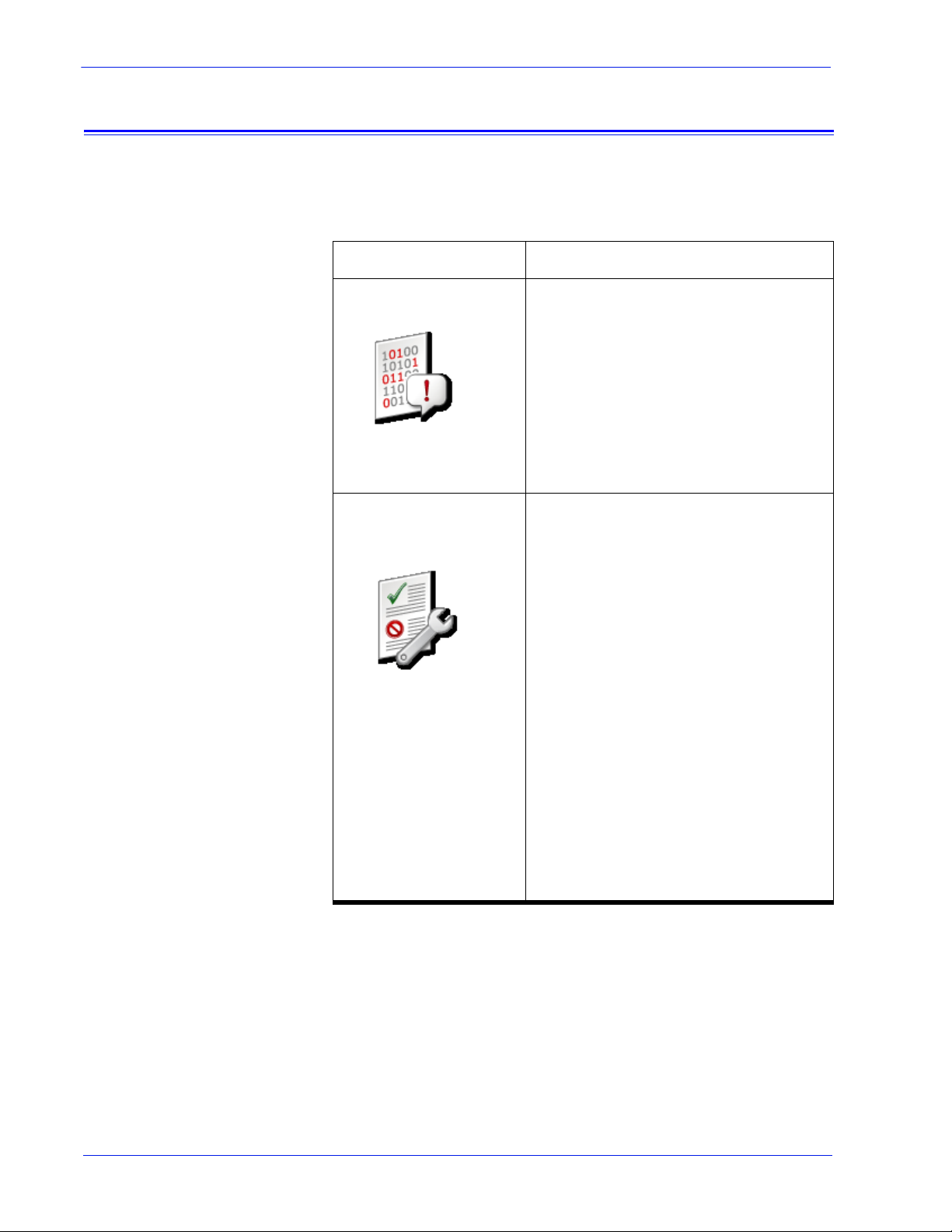
Door de homepage navigeren
In onderstaande tabel worden alle koppelingen op de homepage
plus een beschrijving van iedere koppeling gegeven.
Koppeling Beschrijving
Problemen melden Klik op [Problemen melden] voor
Hoe kan ik Externe diensten gaan gebruiken?
opties over het vastleggen en/of
overdragen van opdracht- en
apparaatgegevens. Het vastleggen en
overdragen van gegevens moet
gewoonlijk worden gedaan nadat
Xerox een eerste onderzoek van uw
omgeving heeft uitgevoerd en voor
een verdere analyse aanvullende
gegevens nodig heeft.
Ondersteuningsverzoeken
Klik op [Ondersteuningsverzoeken]
voor een tabel met verzoeken die
Xerox Support naar u heeft
doorgestuurd. Door aan deze
verzoeken te voldoen, wordt het
functioneren van uw afdrukomgeving
geoptimaliseerd.
De verschillende
ondersteuningsverzoeken die u
mogelijk ontvangt, zijn:
• Controle op afstand
• Vastleggen en overdragen van
gegevens
• Kenmerken bijwerken
• Script uitvoeren
• Script downloaden en uitvoeren
• Software-updates
Handleiding voor de gebruiker 5
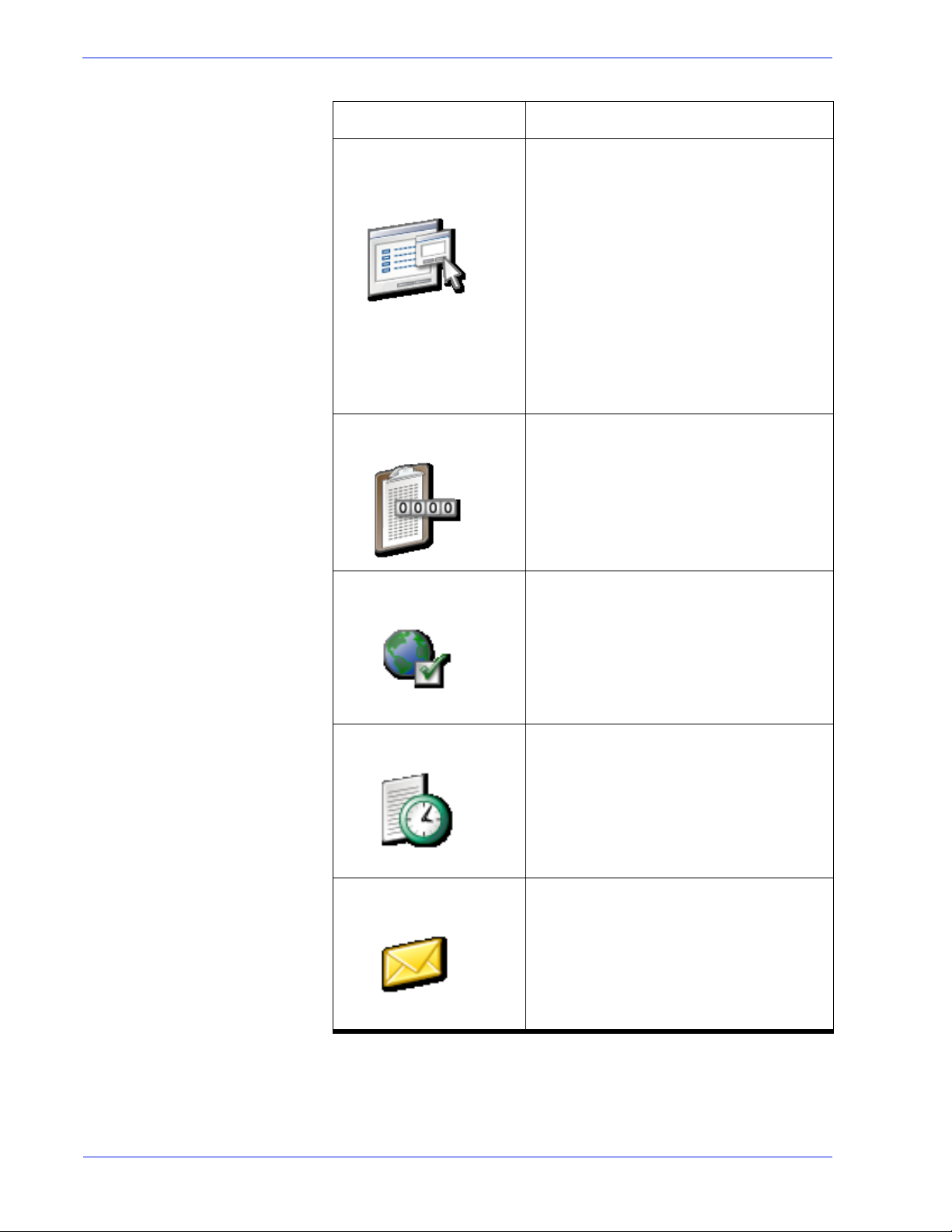
Hoe kan ik Externe diensten gaan gebruiken?
Koppeling Beschrijving
Toegang voor
ondersteuning
Klik op [Toegang voor
ondersteuning] om een mondeling
verzoek van Xerox Support voor
online tweeweg-communicatie te
accepteren. De pagina Toegang voor
ondersteuning wordt gebruikt om met
Xerox te communiceren via een
dynamisch chat-venster en voor het
inschakelen van het delen van het
bureaublad gebaseerd op
toestemming via
bureaubladaansturing of alleenlezenrechten.
Tellerassistent Klik op [Tellerassistent] om een
overzichtstabel van automatische
telleraflezingen te kunnen bekijken.
Deze toepassing is alleen
beschikbaar op zwart/wit-printers en
markeringskleurprinters.
Instelling Klik op [Instelling] om de instellingen
voor de proxyserver en de
netwerkinstellingen voor Externe
diensten te controleren.
Historisch overzicht Klik op [Historisch overzicht] voor
een statustabel met alle servicetaken
die u van Xerox Support heeft
ontvangen.
Contact Klik op [Contact] om een automatisch
geadresseerd e-mailbericht te openen
dat u naar Xerox Support kunt sturen.
6 Handleiding voor de gebruiker
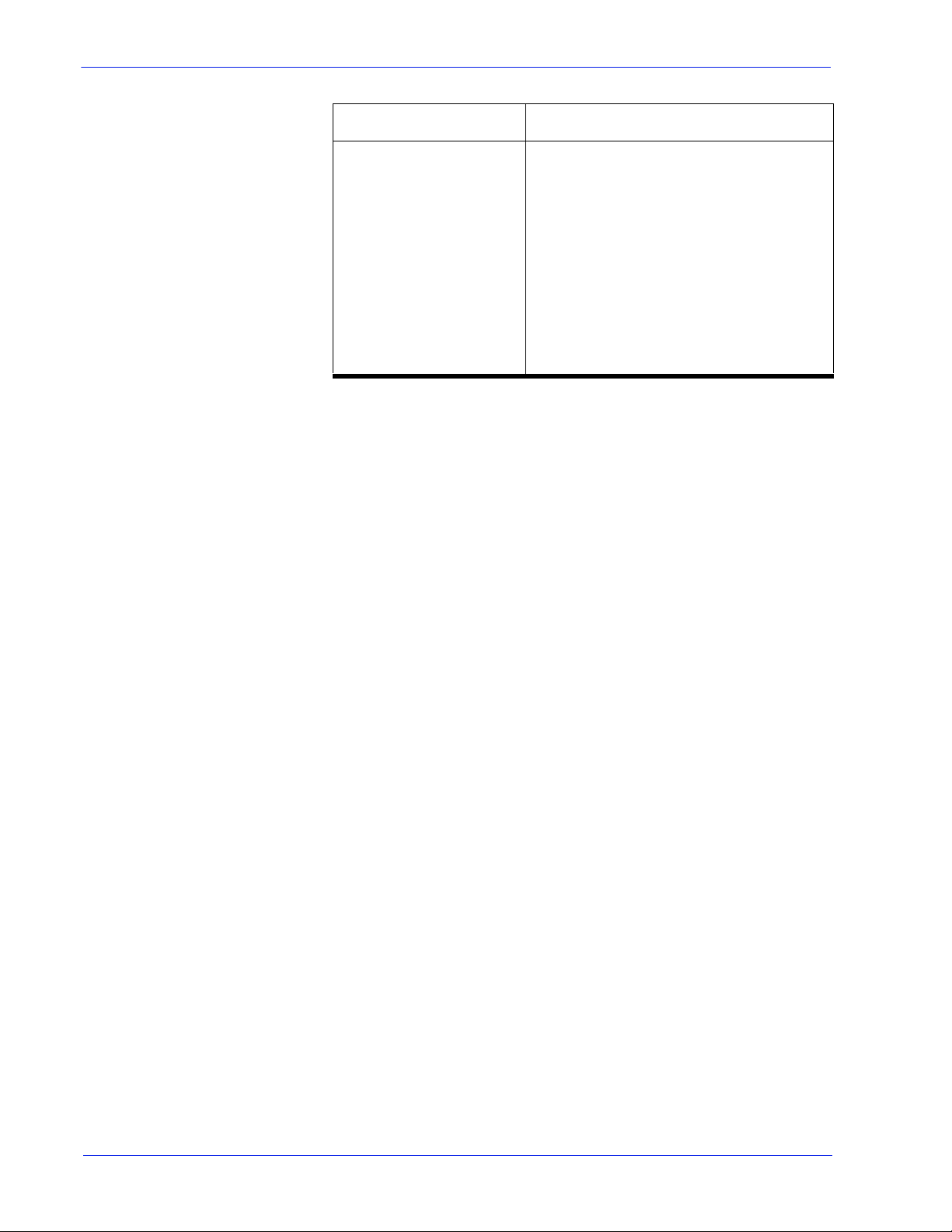
Hoe kan ik Externe diensten gaan gebruiken?
Koppeling Beschrijving
Software-updates Klik op [Software-updates] om
patches voor het besturingssysteem,
Externe diensten en DocuSP te
downloaden. Deze koppeling
verschijnt alleen op de homepage
wanneer er software-updates
beschikbaar zijn. U kunt als alternatief
ook naar de pagina Software-updates
gaan via het tabblad Softwareupdates op de pagina [Home:
Ondersteuningsverzoeken].
Handleiding voor de gebruiker 7
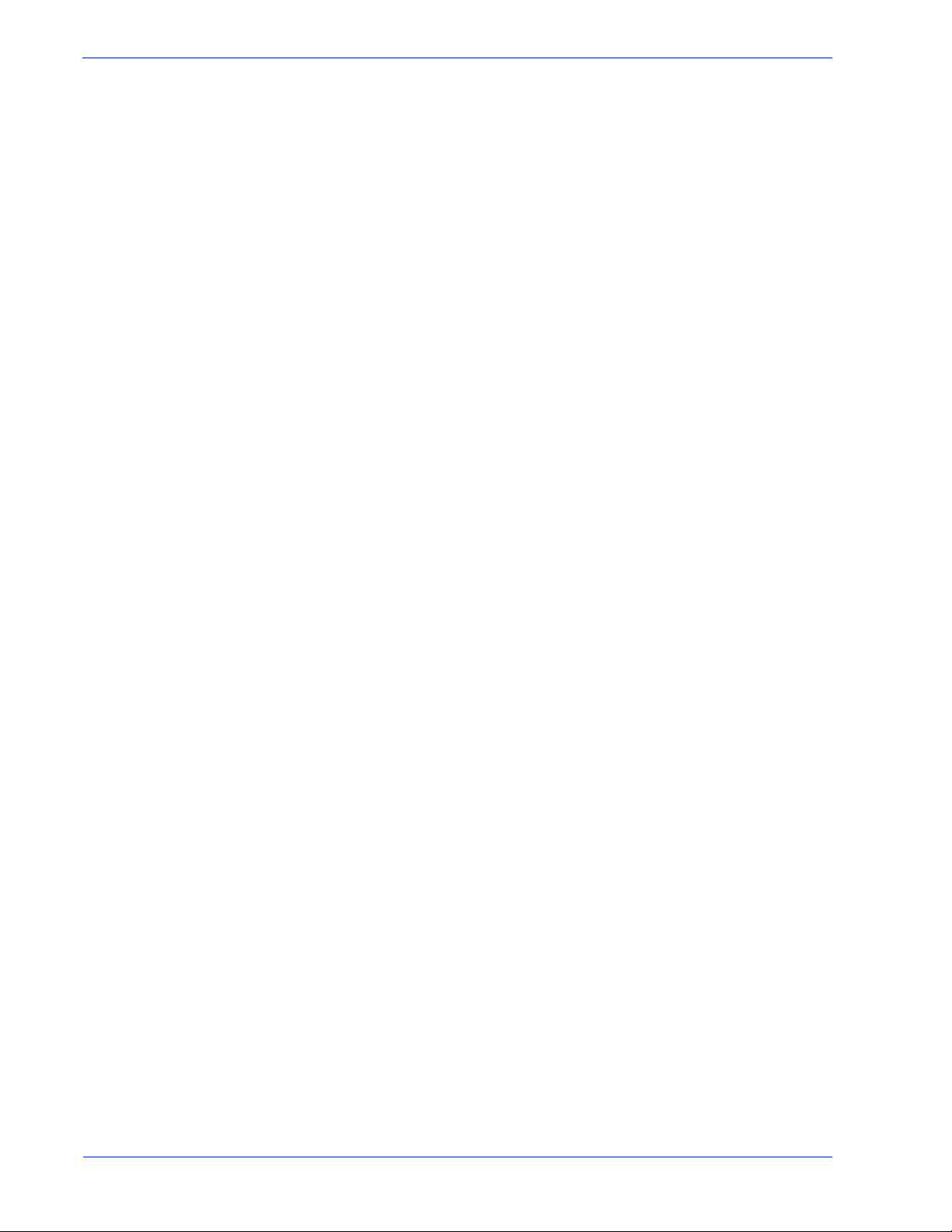
Hoe kan ik Externe diensten gaan gebruiken?
8 Handleiding voor de gebruiker

3 Hoe kan ik de applicatievoorkeuren
volgens mijn wensen instellen?
Er zijn verschillende standaardinstellingen die u naar eigen
behoefte kunt wijzigen. U kunt aangeven welke applicatietoepassingen moeten zijn in- of uitgeschakeld. U kunt de standaardinstellingen voor het vastleggen en overdragen van gegevens en
tevens voor de netwerkinstellingen voor uw proxyserver vastleggen.
• Applicatietoepassingen in- of uitschakelen via de pagina
[Home: Instelling: Algemeen].
• Instellingen voor vastleggen en overdragen van gegevens
aanpassen en tevens het tijdstip waarop de gegevens moeten
worden overgedragen via de pagina [Home: Problemen
melden: Instellingen].
• Instellingen proxyserver wijzigen via de pagina [Home:
Instelling: Netwerkinstellingen].
Applicatietoepassingen in- of uitschakelen
Zo geeft u aan welke toepassingen in Externe diensten zijn
ingeschakeld:
1. Selecteer [Home: Instelling].
2. Selecteer het tabblad [Algemene instellingen].
Op de pagina worden in een lijst de toepassingen vermeld die
u kunt in- of uitschakelen. U kunt een functie inschakelen door
een kruisje in het bijbehorende selectievakje te plaatsen. Wis
het kruisje om een toepassing uit te schakelen. De vermelde
toepassingen zijn:
• Problemen melden–opties over het vastleggen en
overdragen aan Xerox Support van opdracht- en
apparaatgegevens.
• Serviceverzoeken / Software-updates–voor het
accepteren van downloadverzoeken die Xerox Support
naar u heeft doorgestuurd. Voor het downloaden van
patches voor het besturingssysteem, Externe diensten en
DocuSP. Door aan deze verzoeken te voldoen, wordt het
functioneren van uw afdrukomgeving geoptimaliseerd.
Handleiding voor de gebruiker 9

Hoe kan ik de applicatievoorkeuren volgens mijn wensen instellen?
• Toegang voor ondersteuning–om met Xerox te
communiceren via een dynamisch chat-venster en voor
het inschakelen van het delen van het bureaublad
gebaseerd op toestemming via bureaubladaansturing of
alleen-lezenrechten.
• Tellerassistent–overzichtstabel van geautomatiseerde
telleraflezingen in de vorm van statistieken.
U kunt ook de volgende opties beheren:
• Selecteer een UI-taal in de vervolgkeuzelijst.
• Automatisch afstemmen met Xerox Support is
standaard ingeschakeld.
• U kunt het Serienummer afdrukgedeelte invoeren of
bewerken.
OPMERKING: Wijziging van het serienummer wordt
afgeraden, en dit mag alleen in speciale gevallen door de
servicetechnicus (CSE) worden gedaan of wanneer Xerox
specifiek daarom heeft gevraagd.
3. Klik op [Nieuwe instellingen toepassen].
Instellingen voor vastleggen en overdragen van gegevens aanpassen
Op de pagina [Problemen melden: Instellingen] staat een optie
die u kunt selecteren om vastgelegde gegevens na de overdracht
automatisch te verwijderen.
Instellingen voor vastgelegde bestanden aangeven
1. Selecteer [Home: Problemen melden: Instellingen].
2. Selecteer het tabblad Vastleggen.
3. Indien u de vastgelegde bestanden van uw systeem wilt
verwijderen wanneer ze naar Xerox zijn gestuurd, kruis dan
het selectievakje [Vastgelegde gegevens na overdracht
verwijderen] aan. Hierdoor worden bestanden niet onnodig
op uw systeem opgeslagen. Of verwijder het kruisje uit het
selectievakje als u de vastgelegde bestanden wel wilt opslaan.
4. Vastleggen opdrachtgegevens inschakelen is standaard
ingeschakeld. Als het selectievakje niet is aangekruist, kunnen
de gegevenstypen Opdracht en Apparaat & opdracht niet
worden geselecteerd op de pagina's Vastleggen of Vastleggen
& overdragen. Als u deze toepassing wilt uitschakelen,
verwijdert u het kruisje uit het selectievakje.
10 Handleiding voor de gebruiker

Hoe kan ik de applicatievoorkeuren volgens mijn wensen instellen?
5. Maak een notitie van de directory waarin de vastgelegde
bestanden worden opgeslagen. Dit veld is niet bewerkbaar.
U kunt deze locatie controleren wanneer u de bestanden
selecteert om naar Xerox te sturen.
6. Klik op [Nieuwe instellingen toepassen] om de instellingen
op te slaan.
Of klik op [Instellingen herstellen] als u de vastleginstellingen niet wilt wijzigen en u de laatst opgeslagen instellingen
wilt herstellen.
Ga als volgt te werk om opties voor het overdragen van
gegevensbestanden aan te geven
1. Selecteer [Home: Problemen melden: Instellingen].
2. Selecteer het tabblad Overdracht.
3. Kruis het selectievakje [Controle op afstand inschakelen]
aan wanneer u de optie voor het periodiek vastleggen en
overdragen van de logboekgegevens van Externe diensten
wilt inschakelen. Wanneer u het informatiepictogram aanklikt,
wordt een venster geopend waarin gegevens over controle op
afstand worden gepresenteerd.
4. Indien u wilt aangeven op welk tijdstip de bestanden
automatisch moeten worden overgedragen, gebruik dan de
selectiepijlen voor Verzendtijd. In het eerste veld wordt het
uur aangegeven, in het tweede de minuten en in het derde of
het een tijdstip vóór de middag (VM) of na de middag (NM)
betreft.
5. Geef de standaardafleveringslocatie voor de overgedragen
bestanden aan. De beschikbare opties zijn:
• Server van Xerox Support: Aan de gegevens die naar de
Xerox Support-server worden gestuurd moet voor
verzending eerst een logboeknummer worden
toegewezen. Dit nummer wordt door Xerox Support
gegeven.
• Opslaan op cd: Indien gewenst, kan de operateur
vastgelegde gegevens opslaan met behulp van een
cd-schrijfeenheid (cd-brander).
• FTP-server: Indien uw systeem op een privénetwerk
draait, dan kan de operateur de proxy-agent voor Externe
diensten installeren, waarmee gegevenscommunicatie
tussen een privénetwerk en een FTP-site van Xerox
mogelijk wordt gemaakt.
a. Voer de URL van de FTP-server in.
b. Voer het pad van de gedeelde directory op de
FTP-server in.
c. Voer de servergebruikersnaam in.
Handleiding voor de gebruiker 11

Hoe kan ik de applicatievoorkeuren volgens mijn wensen instellen?
d. Voer de toegangscode voor de server in, zodat u zich
automatisch aanmeldt bij het systeem.
6. Klik op [Nieuwe instellingen toepassen] om de instellingen
op te slaan.
7. Of klik op [Instellingen herstellen] als u instellingen niet wilt
wijzigen en u de standaardinstellingen weer wilt gebruiken.
Standaard zijn de velden voor het serveradres, het sharepad,
de gebruikersnaam en de toegangscode leeg.
Instellingen proxyserver wijzigen
De instellingen van de proxyserver wijzigen:
1. Selecteer [Home: Instelling: Netwerkinstellingen].
2. Systeembeheerders kunnen de systeeminstellingen van de
HTTP- en FTP-proxyserver wijzigen:
• HTTP-proxyserver
• HTTP-proxypoort
• FTP-proxyserver
• FTP-proxypoort
• Gebruikersnaam (er kunnen aparte gebruikersnamen
worden toegepast voor HTTP-proxy en FTP-proxy)
• Toegangscode (er kunnen aparte toegangscodes kunnen
worden toegepast voor HTTP-proxy en FTP-proxy)
• De informatie over connectiviteit kan alleen worden
gelezen (bekeken).
3. Klik op [Nieuwe instellingen toepassen].
12 Handleiding voor de gebruiker

Hoe vraag ik om ondersteuning door Xerox?
4 Hoe vraag ik om ondersteuning door
Xerox?
Wanneer u om ondersteuning van Xerox Support wilt vragen,
neem dan via de standaardprocedure contact op met de hotline
van Xerox Support. Indien Xerox Hotline Support uw kwestie of
probleem niet onmiddellijk kan verhelpen, dan zult u worden
gevraagd op de koppeling [Home: Toegang voor
ondersteuning] te klikken om het extern delen van het
bureaublad in te schakelen. Wanneer de bureaublad wordt
gedeeld, kan Xerox vanaf een externe locatie problemen in real
time verhelpen.
Ook kunt u Xerox via Externe diensten een e-mailbericht sturen
met daarin uw vragen of opmerkingen.
Een verzoek van Xerox accepteren om het delen van het bureaublad in te schakelen
Delen van het bureaublad inschakelen:
1. Klik op [Home: Toegang voor ondersteuning].
Er verschijnt een ondersteuningsdialoogvenster.
2. Voer uw naam, contactgegevens,uw vraag of een beschrijving
van het probleem in.
Handleiding voor de gebruiker 13

Hoe vraag ik om ondersteuning door Xerox?
3. Klik op [Verzenden].
Uw verzoek wordt in een wachtlijst geplaatst. Uw wachtrij
verschijnt in het dialoogvenster eCare Support.
Wanneer Xerox Support op het verzoek in de wachtrij
reageert, wordt er een dynamisch chat-venster geopend. In dit
venster kunt u via tekstberichten een gesprek met de
medewerker van Xerox Support voeren.
Indien Xerox Support uw bureaublad wil zien, ontvangt u het
verzoek Assistent uitnodigen of Controle uitnodigen in het
chat-venster.
• Indien Xerox Support de controle over uw muis en
bureaublad nodig heeft, ontvangt u het bericht Controle
uitnodigen. U kunt dit verzoek accepteren of verwerpen.
Met Controle uitnodigen kan Xerox Support u naar een
bepaald scherm of menu sturen of rechtstreeks
operationele problemen verhelpen.
• Indien Xerox Support uw bureaublad met 'alleen lezen'-
rechten wil delen, ontvangt u het bericht Assistent
uitnodigen. Ook dit verzoek kunt u accepteren of
verwerpen.
Contact via e-mail
Met Assistent uitnodigen kan Xerox Support vanaf een
externe locatie trainingsdemonstraties geven.
Vanuit de homepagina van Externe diensten kunt u een
e-mailbericht naar Xerox Support sturen wanneer u met hen wilt
communiceren zonder het delen van het bureaublad in te
schakelen.
Zo stuurt u een bericht naar Xerox Support:
1. Selecteer [Home: Contact...] om een e-mailbericht te openen
dat automatisch aan Xerox Support wordt gericht.
2. Voer een beschrijving van uw probleem in het veld
Onderwerp in.
3. Voer uw tekstbericht in.
4. Klik op [Verzenden].
Of klik op [Venster sluiten] als u het berichtvenster wilt sluiten
zonder het bericht te verzenden.
14 Handleiding voor de gebruiker

5 Hoe zorgt Xerox voor een goede
ondersteuning?
Het kan zijn dat de medewerker van Xerox Support u vraagt een
bepaalde taak of handeling uit te voeren voor het optimaliseren
van uw afdrukomgeving. Deze verzoeken worden
Ondersteuningsverzoeken genoemd. Iedere keer wanneer Xerox
u een Ondersteuningsverzoek stuurt, wordt er een koppeling op
de homepage geplaatst voor het downloaden van dit verzoek. Klik
op deze koppeling om de pagina Ondersteuningsverzoeken te
openen.
U kunt ieder Ondersteuningsverzoek accepteren of afwijzen.
Ondersteuningsverzoeken die u accepteert worden naar het
systeem gedownload. Xerox Support kan dan verbinding maken
met uw systeem en het verzoek uitvoeren.
De verschillende ondersteuningsverzoeken die u kunt ontvangen
zijn:
• Controle op afstand
• Gegevens vastleggen en overdragen
• Kenmerken bijwerken
• Script uitvoeren
• Script downloaden en uitvoeren
• Software-updates
De informatie op de pagina Ondersteuningsverzoeken omvat:
• ID: geeft het toegewezen trackingnummer aan. Klik op een ID
om meer informatie te zien.
• Type: geeft verzoeken ingedeeld op besturingssysteem of
patch aan.
• Status: geeft aan of u het verzoek heeft geaccepteerd,
voltooid of afgewezen.
• Datum/tijd: geeft de datum aan waarop u het verzoek heeft
ontvangen.
Een verzoek accepteren of afwijzen:
• Klik op de gewenste rij en op de toets [Accepteren] om een
update te accepteren en installeren.
• Klik op de gewenste rij en op de toets [Afwijzen] om een
update te verwerpen en een ondersteuningsverzoek uit de lijst
te verwijderen. Een afgewezen update kan later alsnog
worden geaccepteerd.
Handleiding voor de gebruiker 15

Hoe zorgt Xerox voor een goede ondersteuning?
Standaard controleert Externe diensten bij het opstarten of er
nieuwe ondersteuningsverzoeken zijn, en daarna eenmaal per
dag. U kunt zelf op de server van Xerox Support controleren of er
nieuwe ondersteuningsverzoeken zijn, door op de toets [Nieuwe
ophalen] te klikken. Het kan enkele minuten duren voordat
nieuwe ondersteuningsverzoeken zijn binnengekomen. Klik op de
toets Tabel vernieuwen om de weergave bij te werken en nieuwe
ondersteuningsverzoeken die zijn binnengekomen te zien.
Nieuwe verzoeken worden met Nieuw! in de kolom Vernieuwen
aangeduid.
Controle op afstand
Bij controle op afstand wordt gebruik gemaakt van een script
waarmee automatisch apparaatgegevens op basis van een timer
worden vastgelegd en naar Xerox Support worden verstuurd.
Opdrachtgegevens worden niet vastgelegd met Controle op
afstand. De verzamelde apparaatgegevens worden regelmatig
naar Xerox Support verstuurd. Xerox gebruikt deze informatie om
problemen te identificeren en te verhelpen. Wanneer u een
ondersteuningsverzoek van Controle op afstand ontvangt, hoeft u
het verzoek slechts eenmaal te accepteren. De gegevens worden
daarna automatisch volgens de planning verzameld en verstuurd.
OPMERKING: Uit oogpunt van privacy worden opdrachtgegevens
niet op gezette tijden naar Xerox verzonden. Opdrachtgegevens
worden alleen verzonden als de functie Opdracht vastleggen
rechtstreeks vanaf de pagina Vastleggen of Vastleggen &
overdragen wordt uitgevoerd.
Gegevens vastleggen en overdragen
Gegevens vastleggen & overdragen is een script dat klanten
wordt gevraagd uit te voeren wanneer aanvullende apparaaten opdrachtgegevens nodig zijn. Wanneer Xerox Support
aanvullende gegevens nodig heeft, ontvangt u een
ondersteuningsverzoek.
16 Handleiding voor de gebruiker

Kenmerken bijwerken
Met het ondersteuningsverzoek Kenmerken bijwerken kan het
team van Xerox Support vanaf een externe locatie de
apparaatkenmerken bijwerken. Voorbeelden van
apparaatkenmerken die gewoonlijk bij een dergelijk
ondersteuningsverzoek zijn betrokken, zijn een in-/
uitgeschakelde logfunctie, de frequentie van controle op
afstand, of het annuleren van een ondersteuningsverzoek.
Script uitvoeren
Met het ondersteuningsverzoek Script uitvoeren kan het team
van Xerox Support een geïnstalleerd script uitvoeren. U kunt
bijvoorbeeld worden gevraagd een script uit te voeren dat de
fabrieksinstellingen voor de apparaten herstelt.
Script downloaden en uitvoeren
Software-updates
Aan de hand van dit ondersteuningsverzoek kan het team van
Xerox Support vanaf een externe locatie een aanvullend script
naar een apparaat downloaden en onmiddellijk met het uitvoeren
van het script beginnen.
Iedere keer wanneer Externe diensten wordt geopend, controleert
het systeem op software-updates van de Xerox Support-server.
Software-updates kunnen worden geaccepteerd of afgewezen.
Voor meer informatie, zie: Hoe worden software-updates
geleverd?
Handleiding voor de gebruiker 17

Hoe zorgt Xerox voor een goede ondersteuning?
18 Handleiding voor de gebruiker

Hoe worden problemen geïdentificeerd en doorgegeven?
6 Hoe worden problemen
geïdentificeerd en doorgegeven?
Xerox Support kan bijna al uw operationele problemen
identificeren en verhelpen wanneer u Xerox Support toestemming
geeft om uw muis en bureaublad aan te sturen, via de pagina
[Home: Toegang voor ondersteuning]. Het kan echter
voorkomen dat Xerox Support aanvullende apparaat- en/of
opdrachtgegevens nodig heeft om uw systeem volledig te kunnen
analyseren.
Via de pagina [Home: Problemen melden] kunt u de apparaaten/of opdrachtgegevens vastleggen en de aanvullende gegevens
automatisch naar Xerox Support sturen.
U kunt gegevens vastleggen en naar Xerox sturen terwijl deze
worden geregistreerd. Ook is het mogelijk om gegevens op een
bepaald tijdstip vast te leggen en het gegevensbestand
vervolgens op een ander tijdstip te versturen. De gegevens
kunnen rechtstreeks naar uw Xerox Support-server, een
plaatselijke FTP-site of naar een cd-brander worden
overgedragen.
Op de pagina Problemen melden worden de volgende opties
aangegeven:
• Vastleggen
• Overdracht
• Vastleggen & overdragen
• Bestanden gereed voor overdracht
• Bestanden opruimen
OPMERKING: Zie voor informatie over het instellingsproces van
Gegevens vastleggen en overdragen: Instellingen voor
vastleggen en overdragen van gegevens aanpassen
Indien uw systeem niet altijd met het netwerk is verbonden, kan de
systeembeheerder het gegevensbestand op een plaatselijk station
of een cd opslaan. Wanneer er een netwerkverbinding tot stand is
gebracht, dan kan de operateur met de toepassing Overdracht de
vastgelegde gegevens verzenden.
OPMERKING: Per service mag er maar één proces tegelijkertijd
worden uitgevoerd.
Handleiding voor de gebruiker 19

Hoe worden problemen geïdentificeerd en doorgegeven?
Vastleggen
In deze procedure wordt het vastleggen van apparaat- en/of
opdrachtgegevens uitgelegd. Tijdens deze procedure wordt ervan
uitgegaan dat u de apparaat- en/of opdrachtgegevens op een later
tijdstip naar Xerox Support zult versturen.
Apparaat- en/of opdrachtgegevens vastleggen
1. Selecteer [Problemen melden: Vastleggen]. Wanneer het
venster Vastleggen wordt geopend, verschijnt het bericht dat t
de DFE de RIP niet mag gebruiken en dat er niet mag worden
afgedrukt terwijl gegevens worden vastgelegd.
2. Selecteer een optie voor Gegevenstype:
• Apparaat
• Opdracht
• Apparaat & opdracht
Als u Apparaat of Apparaat & opdracht selecteert, zijn de
volgende opties voor het vastleggen van apparaatgegevens
beschikbaar door de uitbreiding van het menu Geavanceerde
instellingen soort apparaatgegevens:
• Alleen DFE-gegevens vastleggen
• Alleen IOT-gegevens vastleggen
• DFE- & IOT-gegevens vastleggen
OPMERKING: Het menu Geavanceerde instellingen soort
apparaatgegevens is grijs als Opdracht is geselecteerd bij de
optie Gegevenstype.
3. Als u voor de optie Gegevenstype Opdracht of Apparaat &
opdracht selecteert, kunt u een Opdrachttype en een
Opdracht-ID selecteren uit de vervolgkeuzelijsten. Deze
menu's zijn niet beschikbaar als u Apparaat selecteert als
Gegevenstype.
4. Voer een Referentienummer in. Dit veld is standaard leeg.
OPMERKING: Met het referentienummer kan de overdracht
gemakkelijker worden gevolgd. Deze informatie wordt door Xerox
Support gegeven.
5. Voer een storingscode in. De storingscode is het status- of
foutberichtnummer dat door de DocuSP-interface wordt
gegeven. Invoer in dit veld is optioneel en het is standaard
leeg.
20 Handleiding voor de gebruiker

6. Voer een beschrijving in van het huidige probleem waarvoor
gegevens moeten worden vastgelegd. Aan de hand van de
door u ingevoerde informatie zal Xerox het probleem beter
kunnen begrijpen. Dit veld is verplicht en het vastleggen begint
pas wanneer er een probleembeschrijving is ingevoerd.
7. Klik op de toets [Vastleggen starten].
Het dialoogvenster wordt bijgewerkt en geeft de status van het
vastleggingsproces aan. De statusbalk kan de volgende
statussen aangeven:
• Bezig met gegevens voorbereiden
• DFE-gegevens vastleggen (indien van toepassing)
• IOT-gegevens vastleggen (indien van toepassing)
• Vastleggen voltooid
8. Klik op de toets [Vastleggen annuleren] als u het
vastleggingsproces wilt afbreken.
Handleiding voor de gebruiker 21

Hoe worden problemen geïdentificeerd en doorgegeven?
Overdracht
Met het hulpprogramma Overdracht kan de systeembeheerder
eerder opgeslagen gegevens overdragen zoals beschreven in het
gedeelte Vastleggen.
Vastgelegde gegevens kunnen op verschillende manieren worden
overgedragen. Gegevens kunnen rechtstreeks worden
overgedragen naar:
• Server van Xerox Support
• FTP-site
• CD-brander
OPMERKING: De bestemming wordt ingesteld op het tabblad
Problemen melden: Instellingen: Overdracht.
Apparaat- en/of opdrachtgegevens naar Xerox verzenden
1. Selecteer de koppeling [Problemen melden: Overdracht] of
[Bestanden gereed voor overdracht].
De tabel Over te dragen bestanden verschijnt. Deze tabel
bevat vier kolommen met informatie: Referentienummer, Type,
Datum vastlegging en Status. In de kolom Status wordt
aangegeven of het bestand niet is overgedragen, nu wordt
overgedragen of dat de overdracht is voltooid.
2. Selecteer het bestand dat u wilt verzenden.
3. Indien gewenst kunt u op de pijl voor de bestands-ID klikken.
Het beeld wordt vergroot en er verschijnt aanvullende
bestandsinformatie.
4. Klik op de toets [Overdracht starten].
Indien het systeem aanvullende informatie nodig heeft,
verschijnt er een dialoogvenster.
Het systeem valideert de overdrachts-ID van Xerox Support
en verstuurt de bestanden vervolgens naar de server van
Xerox Support, een FTP-site of een cd-brander, zoals
aangegeven op de pagina Problemen melden: Bestanden
opruimen: Instellingen: Overdracht. Indien de bestanden die u
wilt overdragen groter zijn dan 400 MB, wordt u gevraagd de
bestanden naar een cd-brander over te brengen.
5. Wanneer de overdracht is voltooid, kunt u kiezen uit Nieuwe
vastlegging, Nieuwe overdracht of Venster sluiten en deze
acties uitvoeren door de bijbehorende optie te selecteren.
22 Handleiding voor de gebruiker

Vastleggen & overdragen
Gegevens in één stap vastleggen en naar Xerox sturen
1. Selecteer [Problemen melden: Vastleggen & overdragen].
Wanneer het venster Vastleggen & overdragen wordt
geopend, verneemt u dat de DFE niet de RIP mag gebruiken
of mag afdrukken terwijl gegevens worden vastgelegd.
OPMERKING: De velden met verplichte invoer zijn aangeduid
met een sterretje.
2. Selecteer een optie voor Gegevenstype:
• Apparaat
• Opdracht
• Apparaat & opdracht
Als u Apparaat of Apparaat & opdracht selecteert, zijn de
volgende opties voor het vastleggen van apparaatgegevens
beschikbaar door de uitbreiding van het menu Geavanceerde
instellingen soort apparaatgegevens:
Hoe worden problemen geïdentificeerd en doorgegeven?
• Alleen DFE-gegevens vastleggen
• Alleen IOT-gegevens vastleggen
• DFE- & IOT-gegevens vastleggen
OPMERKING: Het menu Geavanceerde instellingen soort
apparaatgegevens is grijs als Opdracht is geselecteerd bij de
optie Gegevenstype.
3. Als u voor de optie Gegevenstype Opdracht of Apparaat &
opdracht selecteert, kunt u een Opdrachttype en een
Opdracht-ID selecteren uit de vervolgkeuzelijsten. Deze
menu's zijn niet beschikbaar als u Apparaat selecteert als
Gegevenstype.
4. Voer een Referentienummer in. Dit veld is standaard leeg.
OPMERKING: Met het referentienummer kan de overdracht
gemakkelijker worden gevolgd. Deze informatie wordt door Xerox
Support gegeven.
5. Voer een Storingscode in. De storingscode is het status- of
foutberichtnummer dat door de DocuSP-interface wordt
gegeven. Invoer in dit veld is optioneel en het is standaard
leeg.
Handleiding voor de gebruiker 23

Hoe worden problemen geïdentificeerd en doorgegeven?
6. Voer een beschrijving in van het huidige probleem waarvoor
gegevens moeten worden vastgelegd. Aan de hand van de
door u ingevoerde informatie zal Xerox het probleem beter
kunnen begrijpen. Dit veld is verplicht en het vastleggen begint
pas wanneer er een probleembeschrijving is ingevoerd.
7. Klik op de toets [Vastleggen en overdragen starten].
Het dialoogvenster wordt bijgewerkt en geeft de status van het
vastleggingsproces aan. De statusbalk kan de volgende
statussen aangeven:
• Bezig met gegevens voorbereiden
• DFE-gegevens vastleggen (indien van toepassing)
• IOT-gegevens vastleggen (indien van toepassing)
• Vastleggen voltooid
8. Klik op de toets [Vastleggen annuleren] als u het
vastleggingsproces wilt afbreken.
Wanneer de gegevens zijn vastgelegd, worden ze
automatisch verzonden. De gegevensbestanden voor het
apparaat en/of de opdracht worden naar de server van Xerox
Support, een FTP-site of naar een cd-brander verstuurd, zoals
aangegeven op de pagina Problemen melden: Bestanden
opruimen Instellingen. Indien de bestanden die u wilt
overdragen groter zijn dan 400 MB, wordt u gevraagd de
bestanden naar een cd-brander over te brengen.
Op een statusbalk wordt aangegeven wanneer de bestanden
zijn overgedragen.
U kunt nagaan of de gegevens goed zijn overgebracht door de
pagina [Home: Historisch overzicht] te bekijken.
Bestanden gereed voor overdracht
Iedere keer wanneer het systeem erin is geslaagd apparaat- en/of
opdrachtgegevens vast te leggen, verschijnt de koppeling
Bestanden gereed voor overdracht op de Homepage. Klik op
deze koppeling om de tabel met over te dragen bestanden te
openen.
Volg stap 2 t/m 4 in het onderwerp Overdracht om de bestanden in
deze tabel over te dragen.
24 Handleiding voor de gebruiker

Bestanden opruimen
Hoe worden problemen geïdentificeerd en doorgegeven?
Iedere keer wanneer u apparaat- en/of opdrachtgegevens vastlegt
en opslaat, wordt er een kopie van deze bestanden op uw
systeem opgeslagen.
Kopieën van bestanden verwijderen:
1. Selecteer [Home: Problemen melden: Bestanden
opruimen].
Op de pagina Bestanden opruimen staan alle vastgelegde
bestanden die op dit moment zijn opgeslagen in de directory
Pad voor de gegevensvastleggingslocatie die wordt vermeld
op de pagina [Home: Problemen melden: Instellingen:
Vastleggen].
De pagina Bestanden opruimen bevat vier informatiekolommen: Referentienummer, Type, Datum vastlegging en Status.
De items in de tabel staan gerangschikt op Datum vastlegging,
die de datum aangeeft waarop werd geprobeerd het bestand
over te dragen. De meest recente bestandsoverdracht staat
bovenaan in de kolom.
2. Klik op de uitbreidingspijl om de bestandsgegevens weer te
geven.
3. In de kolom Status wordt informatie gegeven over de
voortgang van de bestandsoverdracht; de opties zijn
Overgedragen, Niet overgedragen, Geannuleerd of
Verzendingsfout.
4. U kunt bestanden op een van de volgende wijzen verwijderen:
• Markeer de rij en klik op Verwijderen om een bestand te
verwijderen.
• Klik op Alles verwijderen om alle bestanden in de tabel te
verwijderen.
Handleiding voor de gebruiker 25

Hoe worden problemen geïdentificeerd en doorgegeven?
26 Handleiding voor de gebruiker

Tellerassistent
Kan ik automatisch telleraflezingen verzenden?
7 Kan ik automatisch telleraflezingen
verzenden?
Externe diensten bevat de toepassing Tellerassistent. Wanneer
deze toepassing is ingeschakeld, worden de tellers automatisch
afgelezen en worden deze waarden automatisch naar Xerox
gestuurd. Dat betekent dat u niet meer hoeft te bellen om de
telleraflezingen door te geven. U kunt de toepassing
Tellerassistent in- en uitschakelen op de pagina [Home:
Instellingen: Algemeen].
OPMERKING: Tellerassistent is alleen beschikbaar op zwart/wit-
printers en markeringskleurprinters.
Wanneer Tellerassistent is ingeschakeld, kunt u de pagina voor de
Tellerassistent bezoeken om de naam en aflezing van elke teller
te controleren via de pagina [Home: Tellerassistent]. Op deze
pagina wordt de volgende informatie gegeven:
• De datum en het tijdstip van de laatste telleraflezing staan
boven aan de pagina.
• Tellerbeschrijving: de namen van alle apparaattellers worden
getoond.
• Verzonden tellerstanden: de waarde van de laatste
doorgegeven telleraflezing wordt getoond.
• Huidige tellerstanden: de werkelijke tellerwaarde wordt
getoond.
U kunt het tijdstip en de datum van de laatste telleraflezing
bijwerken door op de toets [Bijwerken] te klikken. De informatie in
de factureringstabel Tellerassistent kan alleen worden gelezen.
U kunt de pagina [Home: Historisch overzicht] bezoeken om na
te gaan of tellerstanden zijn verzonden naar Xerox.
Handleiding voor de gebruiker 27

Kan ik automatisch telleraflezingen verzenden?
28 Handleiding voor de gebruiker

8 Is er een historisch overzicht van
activiteiten beschikbaar?
Informatie op de pagina Historisch overzicht
De pagina Historisch overzicht van Externe diensten bevat een
lijst van activiteiten die hebben plaatsgevonden. U kunt de pagina
Historisch overzicht openen door op de koppeling [Historisch
overzicht] op de pagina Home te klikken.
• Vastleggen & overdragen: apparaat- en/of
opdrachtgegevens vastleggen en aan Xerox overdragen
• Controle op afstand: voor het periodiek vastleggen en
overdragen van loggegevens van Externe diensten op het
systeem (indien ingeschakeld)
• Bestanden opruimen: verwijdering van vastgelegde
bestanden nadat ze naar Xerox zijn verstuurd
• Ondersteuningsverzoeken (voorheen Serviceverzoek
geaccepteerd geheten): status van ontvangen
ondersteuningsverzoeken
• Installatie Externe diensten: geïnstalleerde software-
updates
• Toegang voor ondersteuning: sessies van interactieve
ondersteuning en het delen van bureaublad
• Tellerassistent (voorheen AMR, Automated Meter Reads
ofwel geautomatiseerde telleraflezingen geheten): voor het
weergeven van gegevens over verzonden geautomatiseerde
telleraflezingen (indien ingeschakeld)
OPMERKING: Tellerassistent is alleen beschikbaar op zwart/
wit-printers en markeringskleurprinters.
• Instelling: geeft aan welke toepassingen van Externe
diensten zijn in- of uitgeschakeld
• Contact: e-mailbericht naar Xerox Support verstuurd
De status van iedere taak is Voltooid, Wordt uitgevoerd of
Geannuleerd. Iedere taak krijgt een datum-/tijdstempel, dit geeft
de datum en het tijdstip aan waarop u het taakverzoek ontving.
Klik op de toets [Vernieuwen] om de nieuwste updates in de tabel
Historisch overzicht te bekijken.
Klik op de toets [Wissen] om de informatie in het historische
overzicht te verwijderen en de tabel leeg te laten.
Handleiding voor de gebruiker 29

Is er een historisch overzicht van activiteiten beschikbaar?
30 Handleiding voor de gebruiker

9 Hoe worden software-updates
geleverd?
Iedere keer wanneer Externe diensten wordt geopend, controleert
het systeem op software-updates van de Xerox Support-server.
Op de homepage van Externe diensten staat een koppeling naar
software-updates wanneer deze beschikbaar zijn. U kunt als
alternatief ook naar de pagina Software-updates gaan via het
tabblad Software-updates op de pagina [Home:
Ondersteuningsverzoeken].
Soorten software-updates
Software-updates zijn onder andere:
• Patches voor het besturingssysteem
• Patches voor Externe diensten
• Patches voor DocuSP
Wanneer het systeem klaar is met zoeken, verschijnt er een lijst
met updates. Tijdens het zoeken wordt de lijst gefilterd, zodat
alleen patches worden getoond die compatibel zijn met uw
systeem.
Informatie die bij iedere update-patch wordt gegeven:
•Patch-ID
• Patch-type
• Installatiestatus
• Datum/tijdstempel
U kunt een update accepteren, installeren of verwerpen.
• U kunt zelf op de server van Xerox Support controleren of er
nieuwe software-updates zijn door op de toets [Nieuwe
ophalen] te klikken. Het kan enkele minuten duren voordat
nieuwe software-updates zijn binnengekomen.
• Zo kunt u een update accepteren en downloaden: Klik op de
patch-ID om de rij te markeren en klik daarna op de toets
[Accepteren]. De software wordt automatisch naar uw
systeem gedownload. Met uw toestemming installeert Xerox
Support de patch vanaf een externe locatie.
Handleiding voor de gebruiker 31

Hoe worden software-updates geleverd?
• Zo wijst u een update af en verwijdert u deze uit de lijst: Klik op
de patch-ID om de rij te markeren en klik daarna op de toets
[Afwijzen]. Een afgewezen update kan later alsnog worden
geaccepteerd.
• Klik op de toets Tabel vernieuwen om de weergave bij te
werken en nieuwe software-updates die zijn binnengekomen
te zien.
32 Handleiding voor de gebruiker

Handleiding voor de gebruiker 33

Hoe worden software-updates geleverd?
34 Handleiding voor de gebruiker
